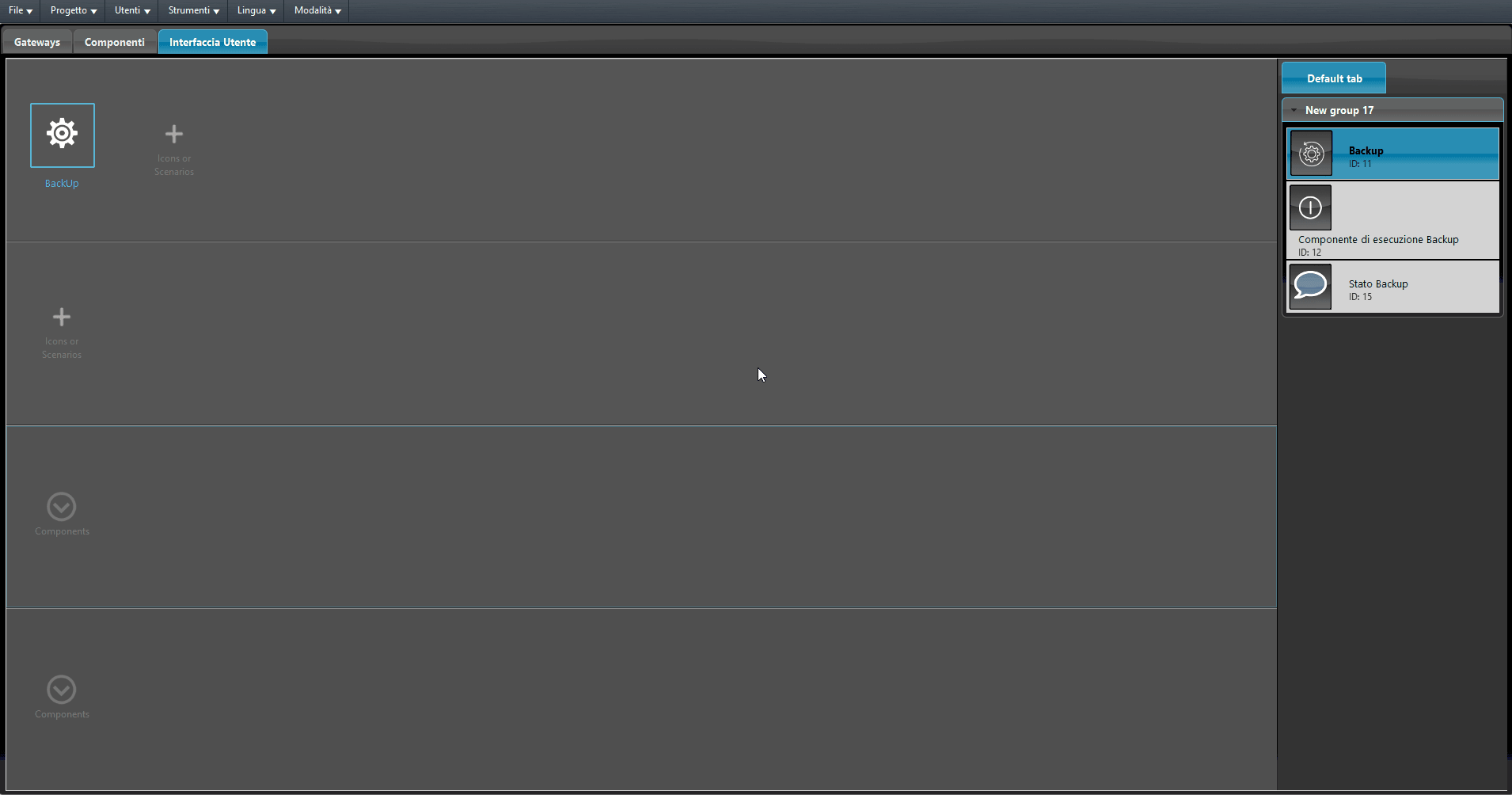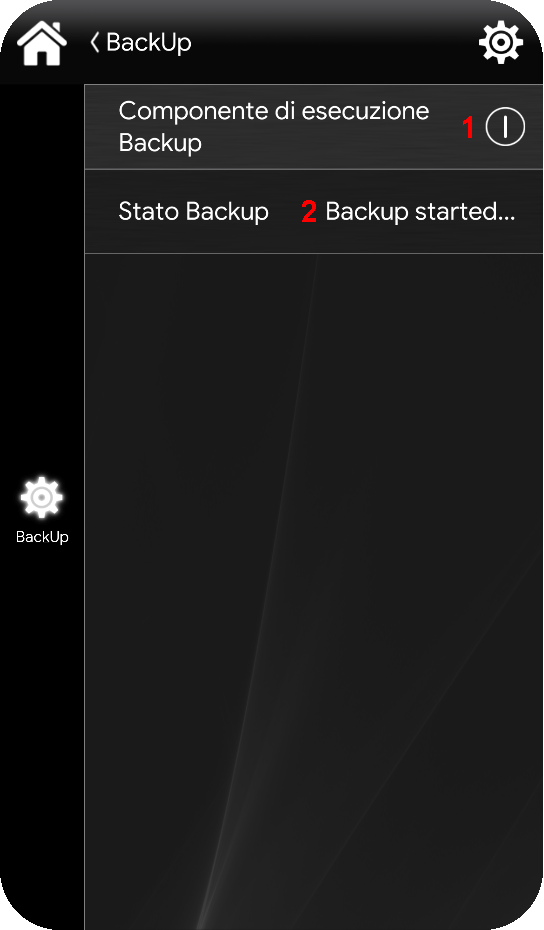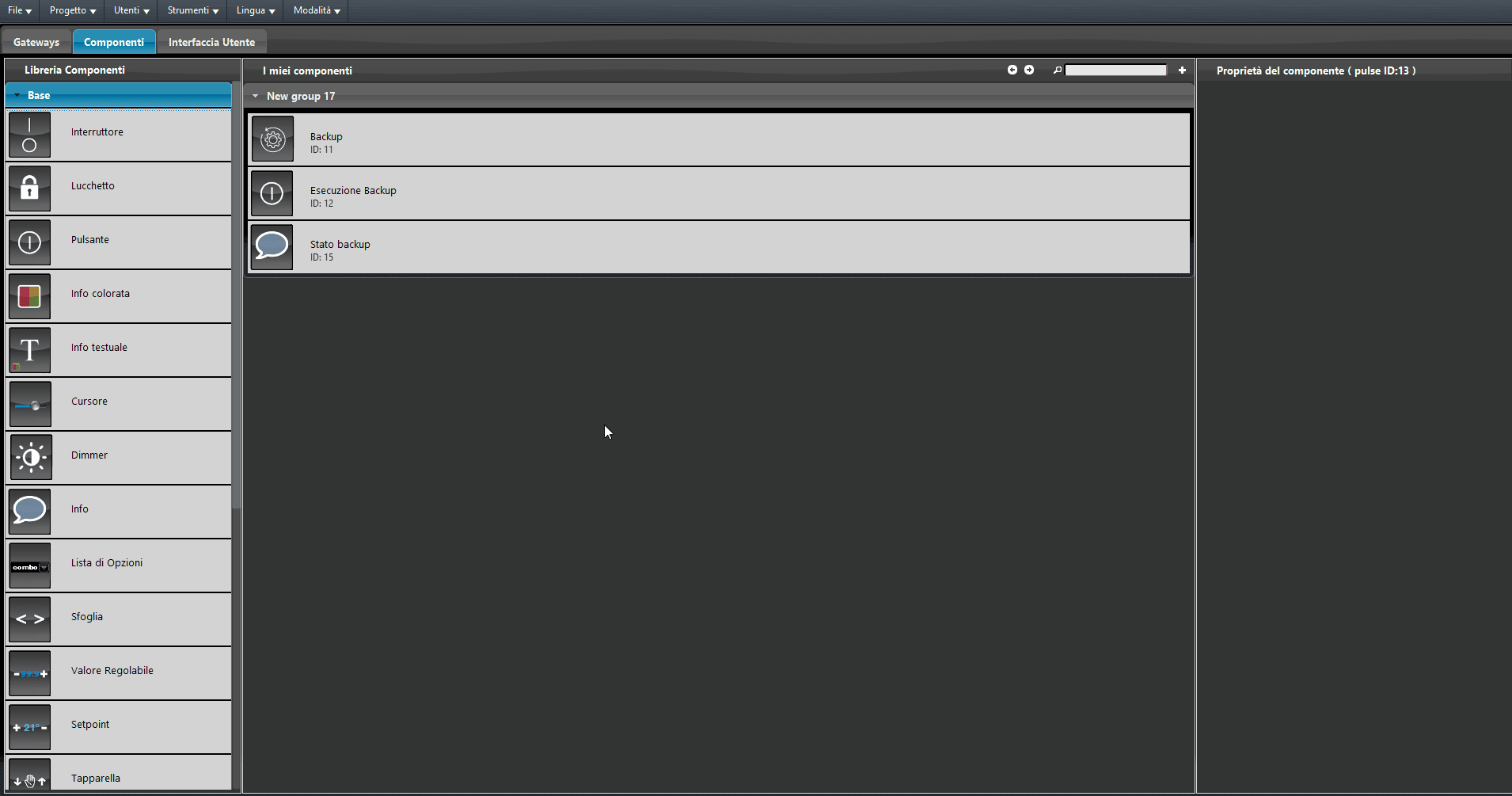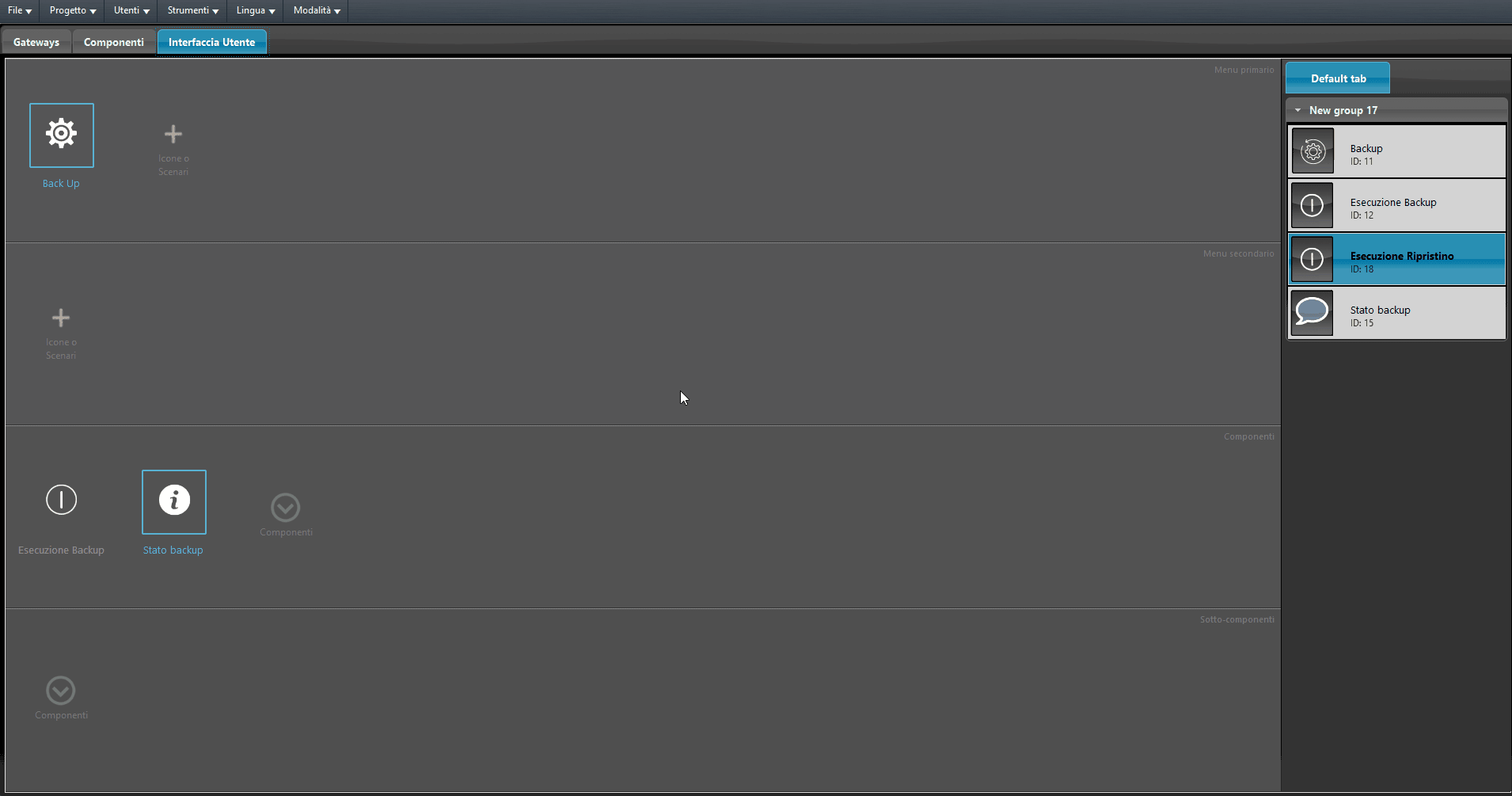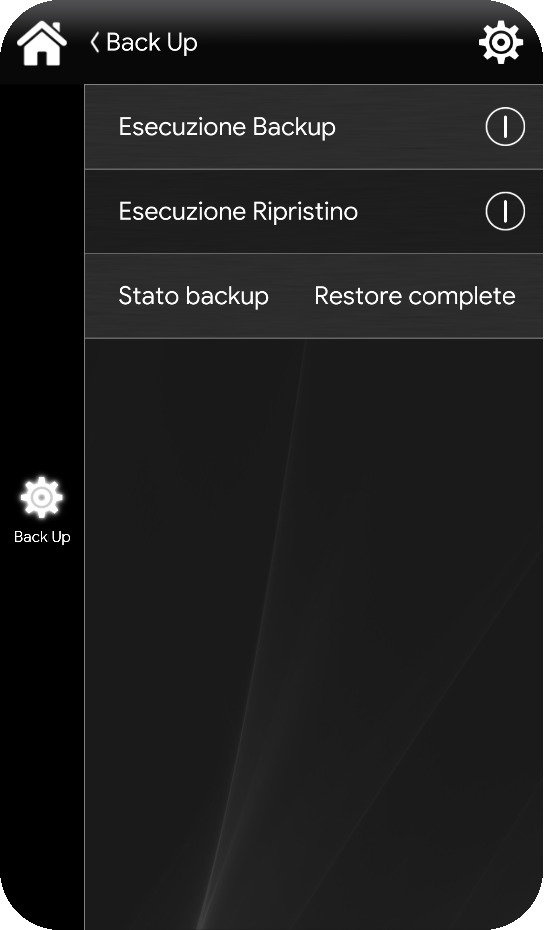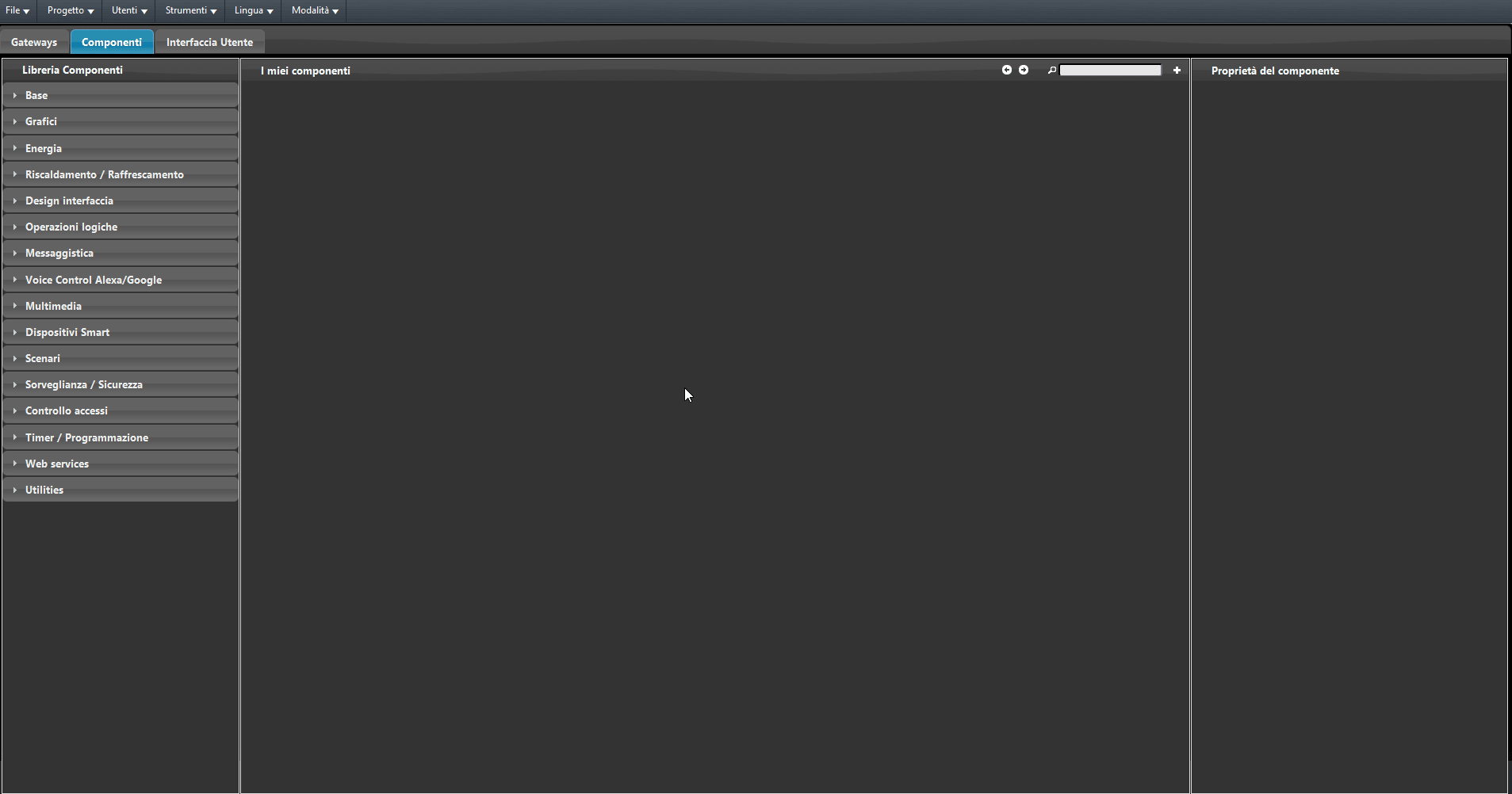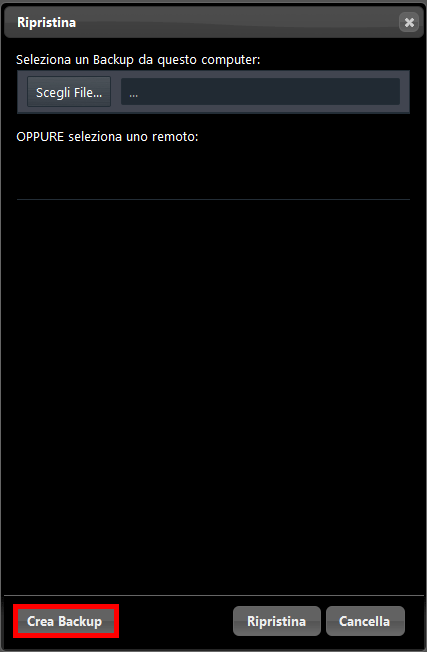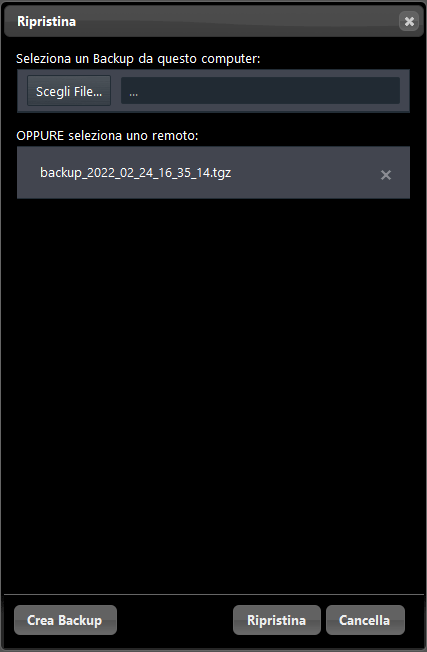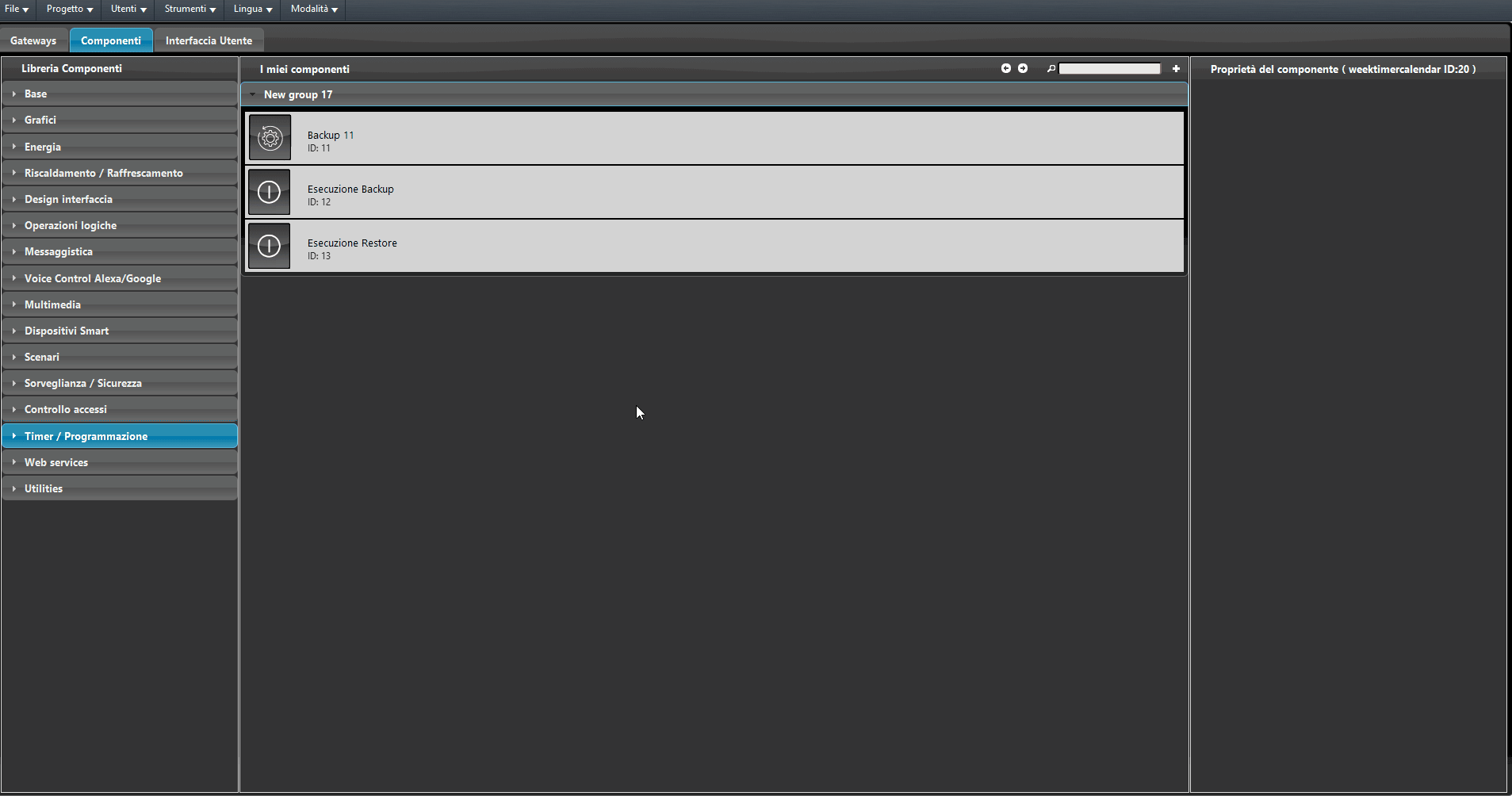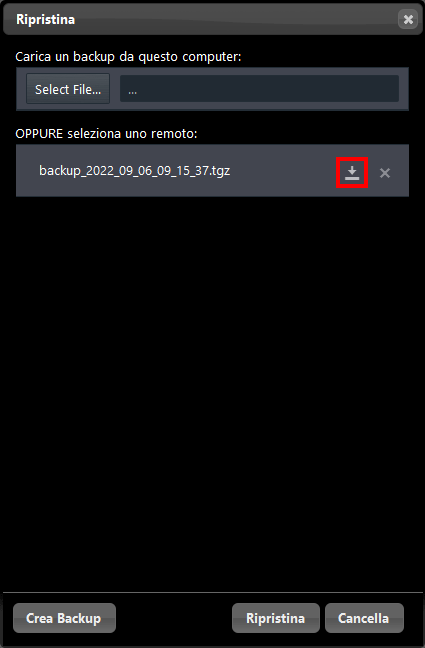Backup
Backup
INTRODUZIONE
Questo componente permette all’utente di creare un back up di tutte le registrazioni e schedulazioni fatte all’interno dello specifico progetto. Ci sono due tipologie di procedura di Back Up, una eseguita all’interno dell’interfaccia utente, e l’altra eseguita dal software di configurazione.
CASI D’USO
- L’utente vuole salvare le ultime modifiche fatte nella schedulazione ai componenti tramite timer settimanali.
- L’utente vuole un back up della configurazione per poter averne una copia per un eventuale ripristino.
Esecuzione Restore: Aggiungi un componente Pulsante come componente di esecuzione che avvierà la procedura di restore dell’ultimo back up effettuato.
Stato: Aggiungi un componente Info per visualizzare lo stato di completamento del Backup e il Restore.
Percorso file Backup: Qui puoi impostare il percorso file che dove il Backup verrà salvato. Può essere impostato con uno specifico percorso file che unclude dispositivi di salvataggio di dati esterni come: chiavette USB o NAS.
BACKUP (EVE Remote Plus)
Aggiungi il componente Backup all’interno dell’area I miei componenti. Dopo di che aggiungi un componente Pulsante e un componente Info. Il componente Pulsante viene utilizzato per azionare la procedura di Backup, invece il componente info viene utilizzato per visualizzare il completamento della procedura di Backup.
Inserisci il componente Pulsante configurato come componete di esecuzione per il Backup all’interno dell’interfaccia utente, infine carica il progetto con le modifiche.
Attendi che il modulo logiche riparta. Cliccando il componente Pulsante che è stato associato nelle proprietà del componente Back Up, questo inizializzerà la procedura di back up.
RIPRISTINO (EVE Remote Plus)
Il Ripristino è l’operazione che ti permette di recuperare o applicare l’ultimo Bakcup creato.
Aggiungi un nuovo componente Pulsante all’interno dell’area “I miei componenti” e associalo al componente Backup selezionandolo dal menù a discesa all’interno delle sue proprietà chiamato Esecuzione Ripristino.
Ora aggiungi il componente per l’esecuzione del Ripristino all’interno dell’interfaccia utente all’interno del tuo Ilevia server.
BACK UP (EVE MANAGER)
Creazione del file di Back Up da software di configurazione
Una volta connessi al server EVE, all’interno del menù principale Strumenti l’opzione Backup verrà aperto la finestra per la procedura guidata del componente Backup.
Dopo di che, per creare un file di back up clicca su crea Backup nella parte basso a sinistra della schermata.
Una volta cliccato Crea Backup la procedura di creazione del back up viene inizializzata. Una volta termnata il Back Up viene visualizzato nella lista all’interno della finestra con la data e l‘ora del giorno in cui è stato creato, con estensione .tgz.
RIPRISTINO (EVE Manager)
Connettiti al server Ilevia. All’interno del menù Strumenti seleziona la voce Backup.
Per Ripristinare il server con unaversione di Backup, scegli dalla lista dei file disponibili, clicca la versione desiderata e successivamente clicca su Ripristina. Questo inizializzerà la proceura di ripristino.u
Come salvare il file di Backup in locale
Per poter scaricare un file di Backup all’interno del tuo PC, apri la schermata della procedura guidata del componente Backup seguendo questi passaggi, quindi scarica la versione deisderata cliccando l’icona ![]() che si trova nella parte destra del file di Backup.
che si trova nella parte destra del file di Backup.